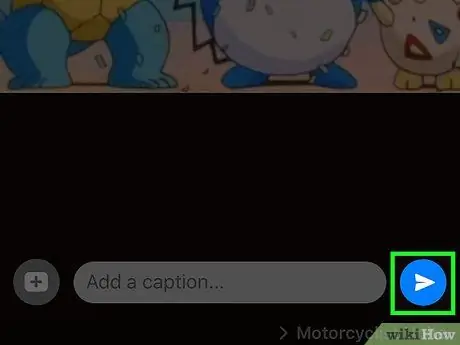Denne wikiHow lærer dig, hvordan du sender animerede GIF'er til kontakter på WhatsApp.
Trin
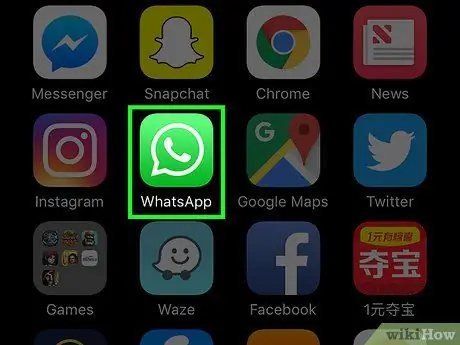
Trin 1. Tryk på det grønne ikon med telefonen og chatboblen for at åbne WhatsApp
Hvis du ikke er logget ind på WhatsApp, skal du indtaste dit telefonnummer og trykke på Fortsæt '
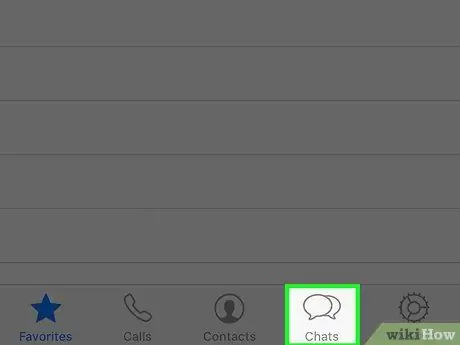
Trin 2. Tryk på indstillingen Chats nederst på skærmen til venstre for Indstillinger
- Spring dette trin over, hvis du allerede er på siden Chats.
- Hvis du er midt i en samtale, skal du trykke på knappen Tilbage i øverste venstre hjørne af skærmen.
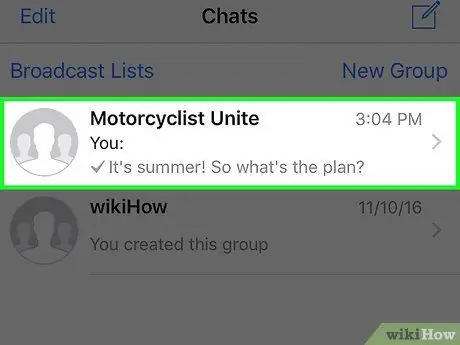
Trin 3. Tryk på en samtale
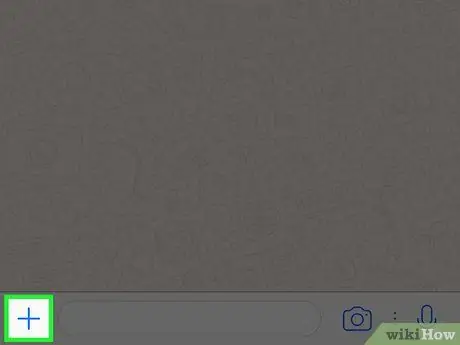
Trin 4. Tryk på knappen + i nederste venstre hjørne af skærmen
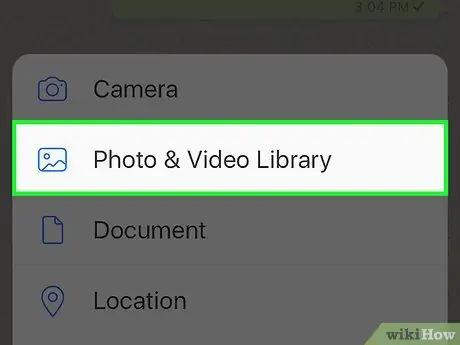
Trin 5. Tryk på Foto- og videobibliotek
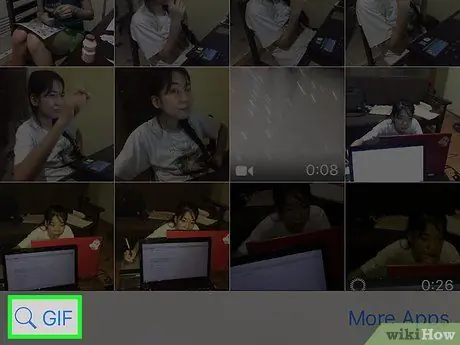
Trin 6. Tryk på-g.webp" />
Du kan vælge den GIF, der skal sendes fra denne side, samt søge efter animerede GIF'er ved at trykke på søgefunktionen GIPHY øverst på skærmen.
Du kan også trykke på knappen Stjernemærket øverst på skærmen for at se dine yndlings -GIF'er
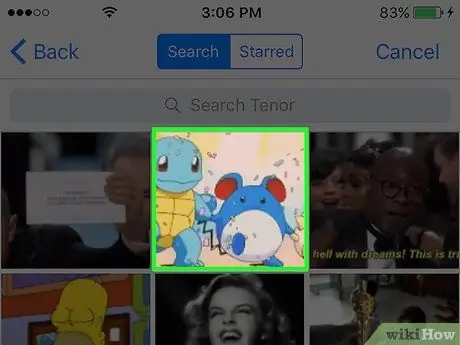
Trin 7. Tryk på en af GIF'erne for at åbne redigeringstilstand
I redigeringstilstand kan du gøre følgende:
- Tilføj tekst eller klistermærker ved at trykke på knappen i øverste højre hjørne af skærmen.
- Skriv en beskrivelse nederst på skærmen.
- Tilføj en anden-g.webp" />